Truecrypt - Navodila za začetnike
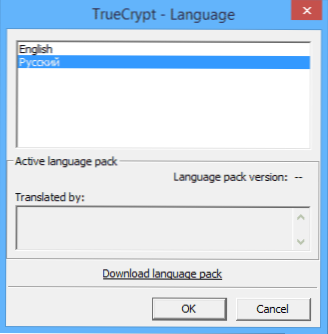
- 4571
- 49
- Clinton Boehm
Če potrebujete preprosto in zelo zanesljivo orodje za šifriranje podatkov (datotek ali celotnih diskov) in izključujete dostop do njih, je Truecrypt morda najboljše orodje za te namene.
V teh navodilih je preprost primer uporabe Truecrypt za ustvarjanje šifriranega "diska" (zvezka) in kasnejšega dela z njim. Za večino nalog za zaščito vaših podatkov bo opisani primer dovolj za nadaljnjo neodvisno uporabo programa.
Posodobitev: Truecrypt ni več razvit in ni podprt. Priporočam, da uporabite veracrypt (za šifriranje podatkov na diskov, ki niso sisteme) ali BitLocker (za šifriranje diska z Windows 10, 8 in Windows 7).
Kje prenesti Truecrypt in kako namestiti program
TrueCrypt lahko brezplačno prenesete na uradni spletni strani na strani http: // www.Truecrypt.Org/prenosi. Program je na voljo v različicah za tri platforme:
- Windows 8, 7, xp
- Mac OS x
- Linux
Namestitev samega programa je preprosto soglasje z vsem, kar je predlagano, in pritisnete na naslednji gumb (v nadaljevanju). Privzeto pripomoček v angleščini, če potrebujete Truecrypt v ruščini, prenesite ruski jezik s strani http: // www.Truecrypt.Org/lokalizacija, nato pa jo namestite na naslednji način:
- Prenesite arhiv z ruskim jezikom za Truecrypt
- Razpakirajte vse datoteke iz arhiva v mapo z nameščenim programom
- Teči Truecrypt. Morda se ruski jezik aktivira sam (če je Windows rusko), če ne, potem pojdite na "nastavitve" (nastavitve) - "jezik" (jezik) in izberite želeni.
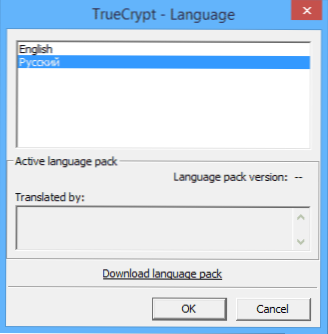
Glede tega je namestitev Truecrypt zaključena, preidemo na vodstvo Management. Demonstracija je narejena v sistemu Windows 8.1, toda tudi v prejšnjih različicah ne bo nič drugače.
Z uporabo Truecrypt
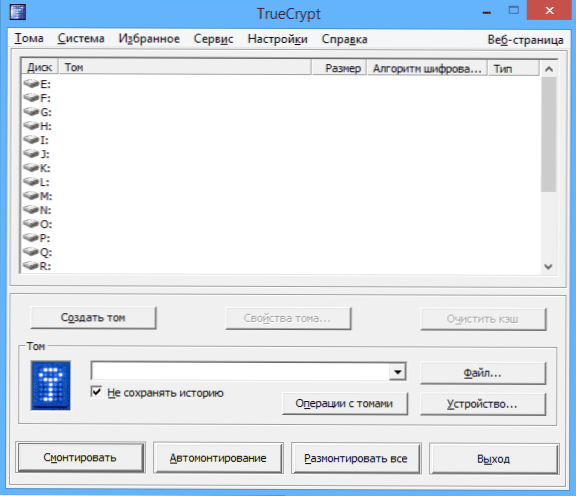
Torej ste namestili in zagnali program (Truecrypt v ruščini bo na posnetkih zaslona). Prva stvar, ki jo morate storiti, je ustvariti glasnost, kliknite ustrezen gumb.
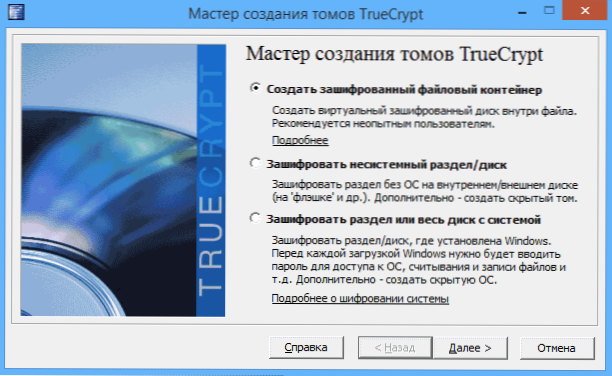
Mojster ustvarjanja volumna Truecrypt se bo odprl z naslednjimi možnostmi ustvarjanja Tom:
- Ustvarite šifriran vsebnik datoteke (ta možnost bomo analizirali)
- Za šifriranje nesistematičnega odseka ali diska - pomeni popolno šifriranje celotnega odseka, trdega diska, zunanjega pogona, na katerem operacijski sistem ni nameščen.
- Za šifriranje odseka ali diska s sistemom - popolno šifriranje celotnega sistema z operacijskim sistemom Windows. Za zagon operacijskega sistema v prihodnosti boste morali vnesti geslo.
Izberite "Šifrirani vsebnik datotek", najpreprostejše možnosti zadostuje za razumevanje načela šifriranja v Truecryptu.

Po tem bo predlagano izbrati - ustvariti je treba navaden ali skriti zvezek. Iz razlag v programu mislim, da je razvidno, kakšne so razlike.

Naslednji korak je, da izberete umestitev glasnosti, to je mapa in datoteko, kjer se bo nahajala (saj smo izbrali ustvarjanje datotečne vsebnika). Pritisnite "Datoteka", pojdite v mapo, v kateri nameravate shraniti šifrirano glasnost, vnesite želeno ime datoteke s razširitvijo .TC (glej. Na spodnji sliki) kliknite "Shrani" in nato - "Next" v mojstrov ustvarjanja zvezkov.
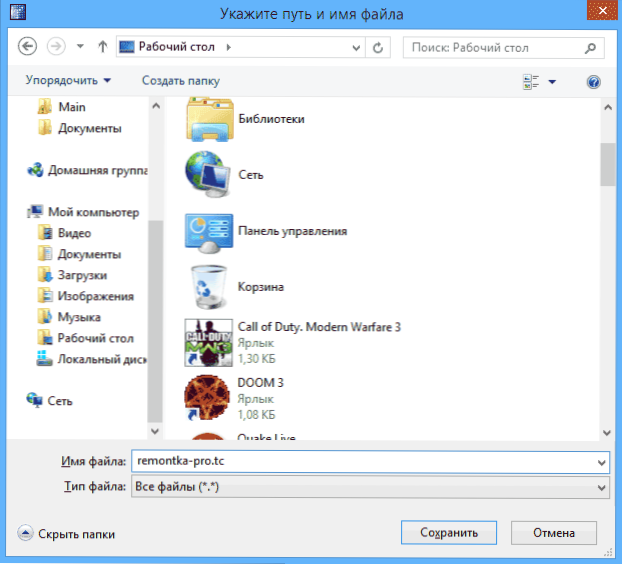
Naslednji korak nastavitve je izbira parametrov šifriranja. Če niste skrivni agent, je dovolj standardnih nastavitev: brez dvoma, brez posebne opreme, pred nekaj leti nihče ne more videti vaših podatkov.

Naslednji korak bo velikost velikosti šifrirane glasnosti, odvisno od tega, v kateri količini datotek, ki jih nameravate shraniti v skrivaj.

Kliknite »Naprej« in prosili boste, da pri tem vnesete geslo in potrditev gesla. Če želite resnično zaščititi datoteke, upoštevajte priporočila, ki jih boste videli v oknu, je vse podrobno opisano tam.

V fazi oblikovanja glasnosti boste na voljo za premikanje miške vzdolž okna, da ustvarite naključne podatke, ki bodo pomagali povečati šifrirno odpornost. Poleg tega lahko nastavite sistemski datotečni sistem (na primer za shranjevanje datotek več kot 4 GB izberite NTFS). Ko to končate, kliknite "Mark", počakajte malo in ko vidite, da je bil Tom ustvarjen, zapustite mojstra ustvarjanja volums Truecrypt.
Delo s šifriranim volumnom Truecrypt
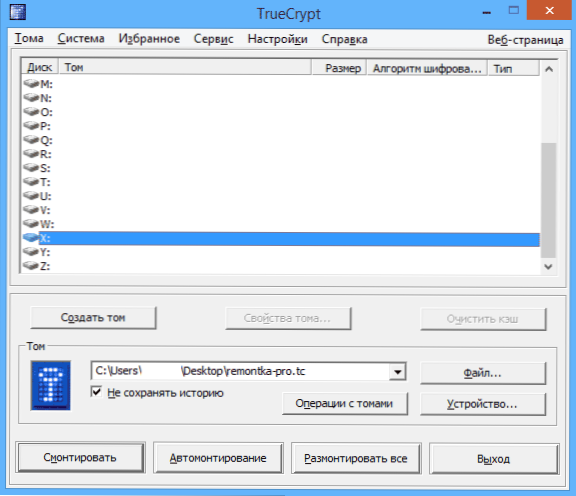
Naslednji korak je namestitev šifrirane prostornine v sistem. V glavnem oknu TrueCrypt izberite črko diska, ki bo dodeljena šifriranemu pomnilniku in s klikom na "datoteko" določite pot do datoteke .TC, ki ste ga ustvarili prej. Kliknite gumb "Monta" in nato navedite geslo, ki ste ga namestili.

Po tem bo nameščena glasnost vplivala na glavno okno Truecrypt, in če odprete dirigent ali "moj računalnik", boste tam videli nov disk, ki predstavlja vašo šifrirano glasnost.
Zdaj, za kakršne koli operacije s tem diskom, prihranite datoteke na njem in delajo z njimi, so šifrirane "na muhi". Po sodelovanju z šifriranim Tomom Truecrypt v glavnem oknu programa kliknite "BRESASE", po tem pa bodo do naslednjega vnosa gesla vaši podatki nedostopni za zunanje sodelavce.

